adobephotoshop为用户提供了一个很实用的修图工具,可以将很多张照片组合在一起,打造高品质的作品,每一种修图模式都会有全面的介绍,快速了解具体的修图流程,一键开启美化模式,提高自己的修图效率,在创作的过程中收获快乐和惊喜。
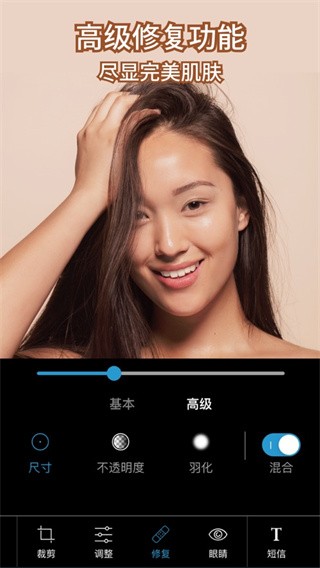
adobephotoshop使用教程
1、注册账号
打开一张图片,下面是选择图片界面。
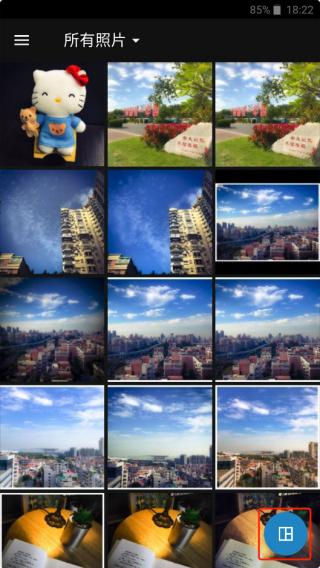
2、选择图片
Tip:注意右下角按钮点击后可以选择多图拼接,这里跳过。
打开后,右上方有个魔法棒图标是自动增强,点了后可以自动调整修图,这个就是一键美化,没什么用,建议不要使用。
自动增强右侧是对比原图。
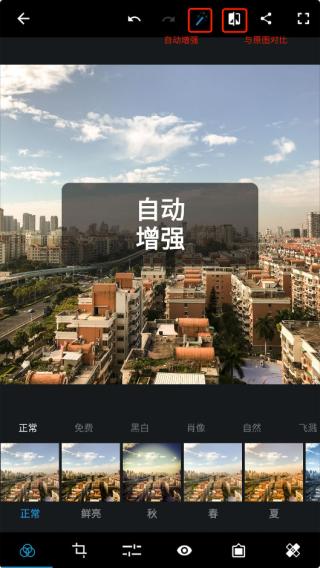
3、自动增强
这里不使用自动增强,直接使用底部的工具栏进行修图。
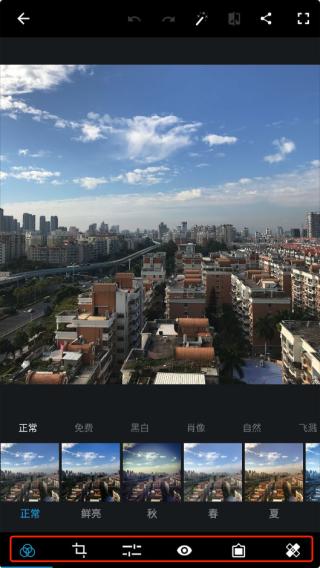
4、底部工具
进入工具栏的第三个调整工具中(正常步骤是先对图片旋转裁剪,然后添加滤镜后再做这一步)。
说一下我这里处理这张图片的流程,每一步调节多少按照自己的喜好和风格来调节。
我这里先将这张图片的明晰度往又添加一点点,不要太多,大概7-8。
锐化加一点,也不要太多,大概10的样子。#图片不是锐化越多越好哦。
降低明度噪点&降低色色噪点,我一般加的比较高,这里拉了1/3的样子,影响不大。
除雾加了20多,这样看起来又质感一点,如果图片比较清晰建议不要加这么多。
曝光加一点点,3-4左右,这张图曝光还可以,毕竟是晴天。
高亮加一点,7-8即可。
白色加一点,黑色减一点。
温度,往右调一点点,我比较喜欢偏黄一点,右拉了10,这已经很多了。
色调,我这里往左拉了一点,2-3左右。
亮力度右拉7-8。
饱和度,加13
修图过程见图:
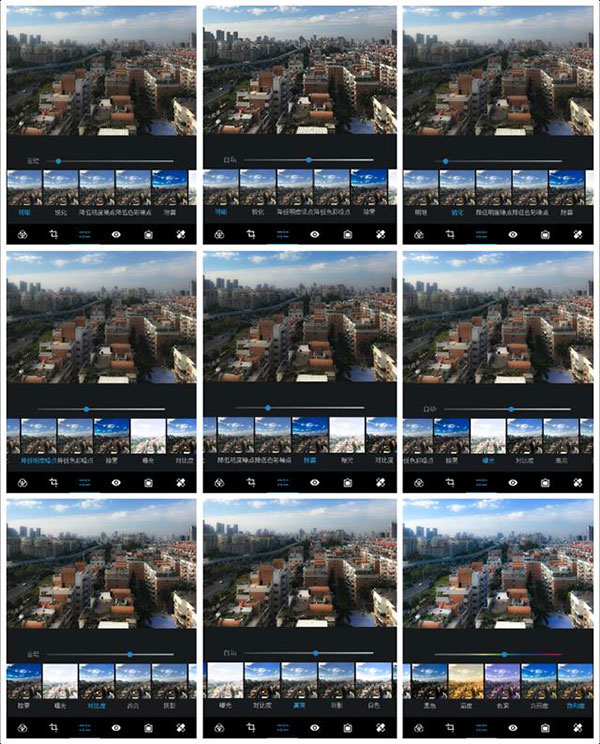
5、修图过程
下一步可以给图片一个滤镜!

6、滤镜
一般图片春夏秋冬就足够用了,你可以每个都试试,尝试不同风格。
这里喜欢黄色一点,选择滤镜秋,然后调节往左拉一点减少一点滤镜的程度,避免过于偏黄影响了图片的颜色。
然后就可以调整裁剪一下图片。
这张图片有一点点歪,在旋转里拉一点纠正过来。
然后选择尺寸 4:3,裁剪图片。#裁剪的比例有很多,这里推荐4:3。
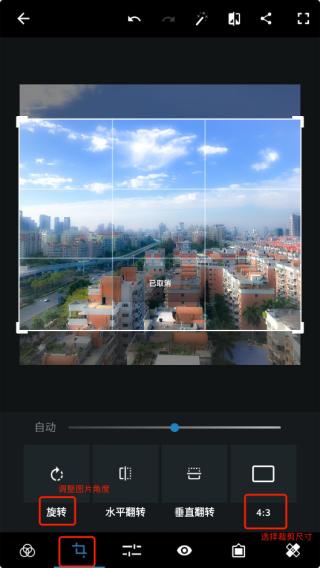
7、此图是加滤镜前
到这里基本就完成了,选择一个最后的效果就可以出图了。

8、斜面黑
长按图片查看原图进行对比。点击右上角分享按钮,保存图片。就这样,一张手机PS图片就修好了。

9、最后效果图
和原图进行下对比,其实已经发生了很大改观。

《adobephotoshop》软件特色:
1.提供的修图工具很齐全,用户能灵活挑选不一样的工具。
2.有丰富的美颜特效和滤镜可供挑选,满足用户的个性化使用需要。
3.会不断的更新更多素材和工具,给用户带来宽广的创作空间。

《adobephotoshop》软件亮点:
1.添加一些贴纸和滤镜,制作更多精美的作品,展现用户的创作实力。
2.在创作过程中出现失误,可以利用橡皮擦处理。
3.了解不同工具的使用方法,更换更合适的操作模式,迅速提高操作能力。
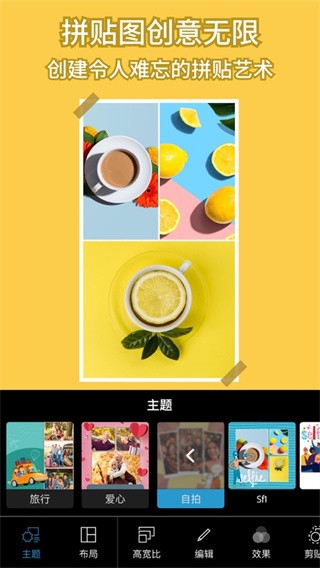
《adobephotoshop》小编点评:
adobephotoshop这款软件为用户带来了全新的剪辑创作模式,图片中有任何瑕疵都可以迅速清理,将很多张照片无缝拼接在一起,更改图片的颜色和对比度,所有的参数信息都可以优化和调整。
